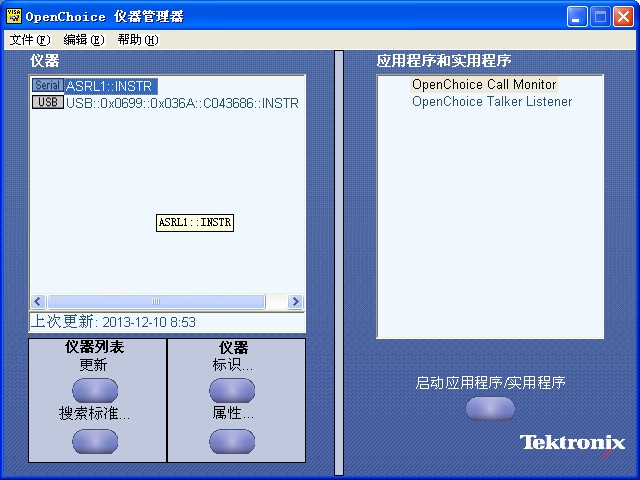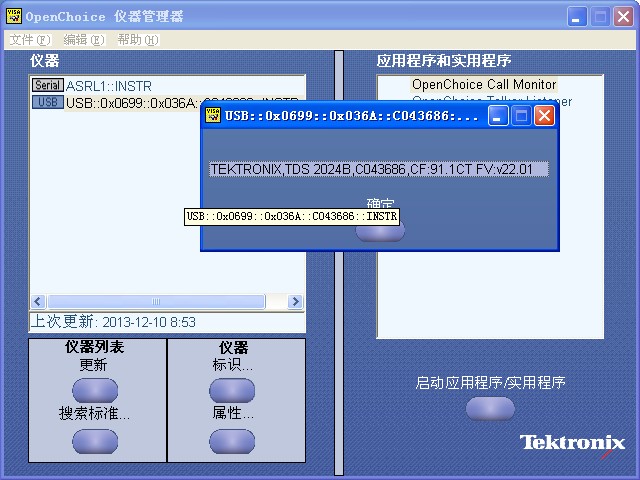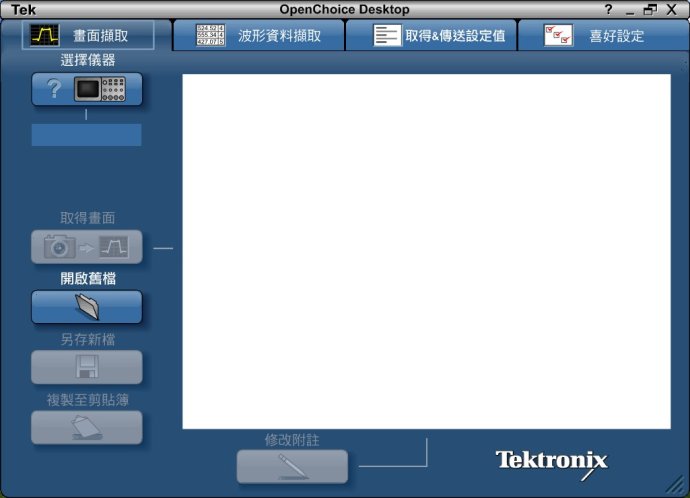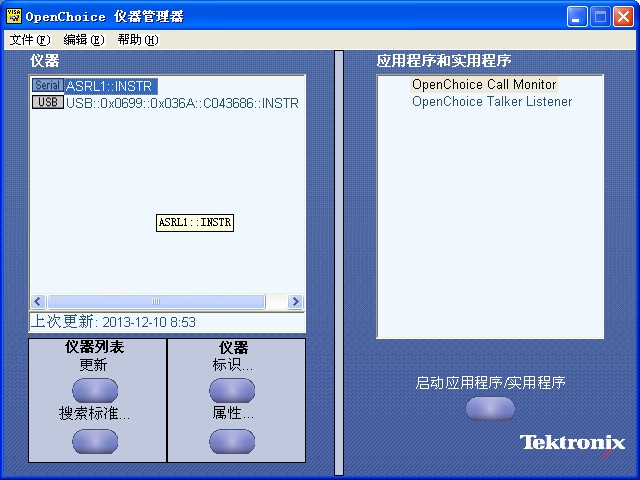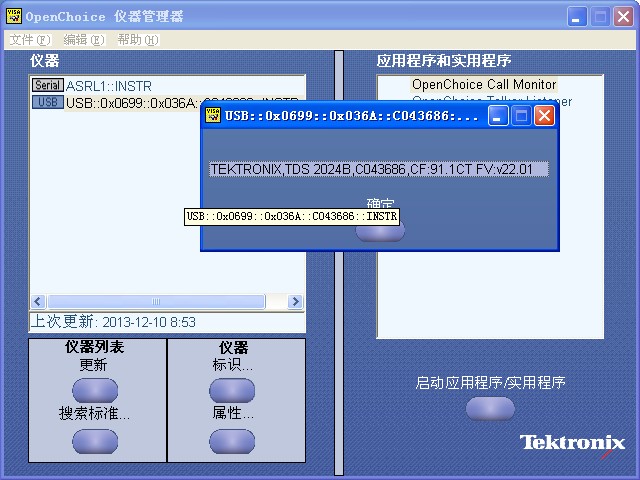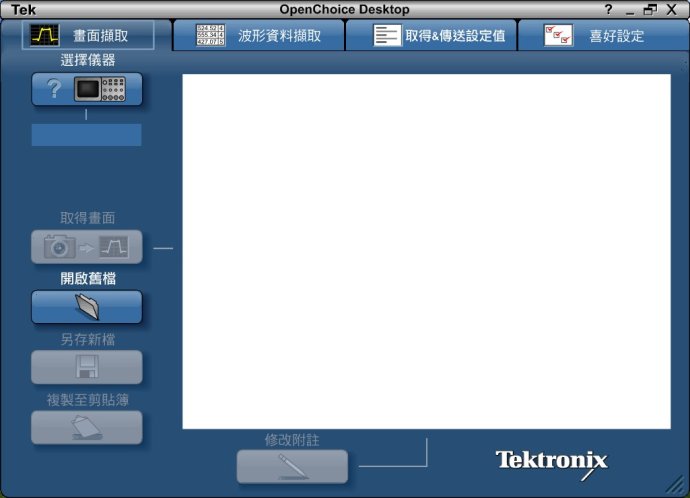问题描述:现在需要用泰克的TDS2024B
示波器对硬件电路进行测试,但是一些操作感觉示波器本身还是有许多的限制,比如数据的保存等都很固定,不好自己实现一些特定的功能设计。于是网上找了下,发现在
LabVIEW中可以通过编程控制TDS2024B的操作,这样实现自己的测试项目就方便灵活多了。
使用步骤:首先熟悉了TDS2024B的使用方法,然后从NI官网http://sine.ni.com/apps/utf8/niid_web_display.download_page?p_id_guid=047216EC20B66FABE0440003BA7CCD71
下载了TDS2024B的驱动。
LabVIEW中TDS驱动的安装:非常简单,将下载的文件解压即可,发现是一个project文件,此时用LabVIEW打开工程,发现文件包的路径不对,于是将该文件夹复制一份,放到National InstrumentsLabVIEW 2011instr.lib文件夹下,然后再打开工程文件,Excample中的例程都可以打开了,对TDS2024B的操作实现近在咫尺了。但此时还有一个问题,没有在电脑上安装TDS2024B的USB驱动,在LabVIEW程序中还是无法识别该示波器的。
openchoice软件下载与安装:泰克提供了一个OpenChoice软件用于PC与示波器之间的通信和操作,这个软件肯定会包含示波器的驱动程序了,于是打算下载一个。但是在泰克官网无法下载下来,应该是需要泰克那边进行确认之后才能下载吧,流程太慢了。于是在百度云上下载了一个,解压并按照步骤进行了安装。
驱动安装:连接上示波器到PC后,会提示安装驱动,在向导中选择自动安装即可。
OpenChoice使用:安装的软件实际包含有OpenChoice和TekVISA两个程序。以下是相关软件的界面:
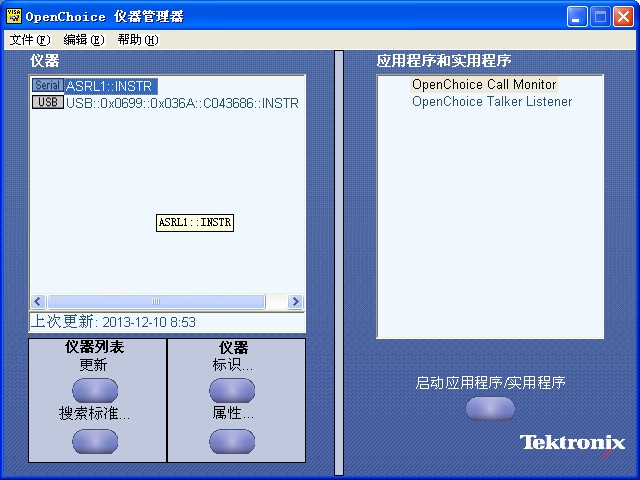
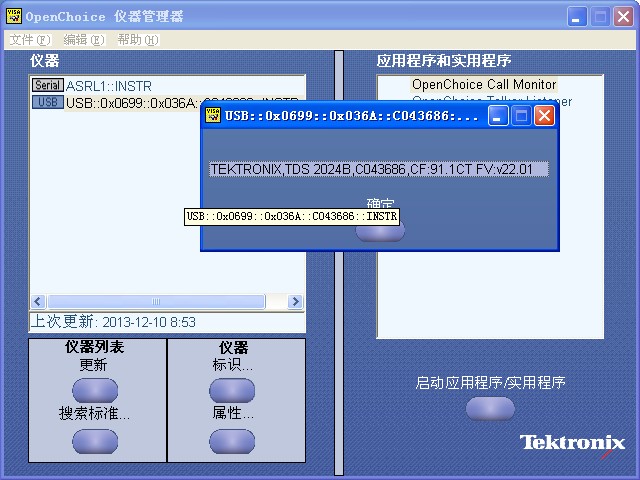
这个是仪器管理程序,大概和NI的MAX软件差不多意思吧,只是功能很简单。其中有两个设备,第一个设备是无效的(具体作用也不清楚),第二个就是USB方式连接上的泰克示波器了。
在设备管理器下可以看到如下设备,这个就说明泰克仪器的驱动已经安装好了。

以下图是OpenChoice软件的界面了,功能也比较简单,可以获取屏幕和波形,但是速度不是很快。
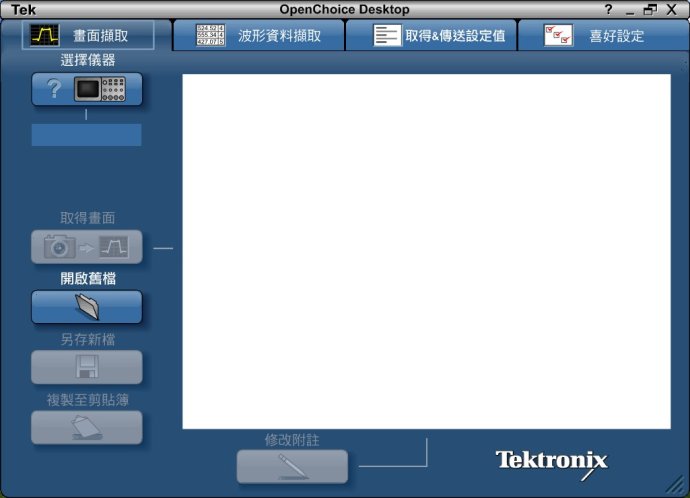
整个驱动的安装就完成了,可以在LabVIEW中识别到泰克的示波器了,接下来使用驱动提供的接口可以方便进行编程实现示波器的操作了。
其实主要的问题就是要知道泰克示波器能接受上位机的串行命令字,而OpenChoice软件的安装就会提供这个命令通信的驱动接口。在LabVIEW中可以查看用于与泰克示波器通信的VI都是基于VISA子VI实现的,主要是相关命令的使用,这些命令可以参考泰克提供的资料。
一些补充:另外在中科泛华网站也找到相关的指导说明,做下补充:http://www.pansino.com.cn/d/iz.do?infoId=1551
一:确定被程控的泰克示波器支持USB程控,一般程控口在示波器的背面,与我们USB-6251卡上的USB口外观一样。已知泰克1K2K系列支持USB程控。二:确定安装了与所用LabVIEW版本对应的VISA驱动。三:确定上述两项后,正确连接硬件,在MAX面板里的Devices and Interfaces下可以发现此USB设备。四:在NI网站上下载与此泰克示波器系列对应的IVI函数库。五:安装此函数库后,可利用里面提供API函数进行编程;小tips:安装IVI函数库后,在find examples里是找不到例程的,但是在函数选板里的instrument I/O > instrument devices里有个Application examples函数选板,里面有常用的例程。